
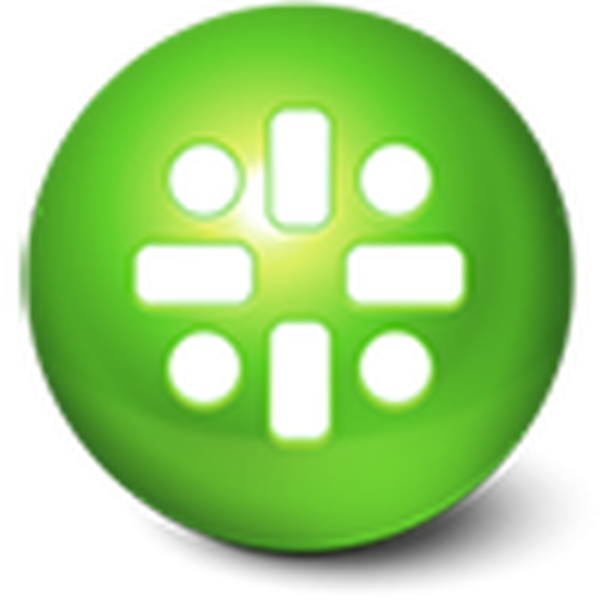
Відключення автоматичного перезавантаження в Windows 10 потрібно, щоб операційна система не перезавантажувалася, коли їй заманеться, з метою встановити чергові апдейти від Microsoft, про склад яких користувач, в більшості випадків, нічого не знає.
Нехай перезавантаження і не відбуваються в момент активності користувача, а лише під час простою комп'ютера, але в такі моменти можуть завантажуватися файли або працювати будь-яка програма, яка споживає незначну кількість ресурсів, що є неприпустимим для вдалого завершення поставлених завдань.
Інструкція ознайомить з декількома шляхами запобігання самовільної перезавантаження комп'ютера в невідповідні моменти або зовсім відключити її.
зміст- Налаштовуємо перезапуск комп'ютера
- Використовуємо системні інструменти
- Деактивация автоматичних перезавантажень через Планувальника завдань
Налаштовуємо перезапуск комп'ютера
Почнемо з менш радикального способу, яка не передбачає деактивації опції авто-перезавантаження системи, але дозволяє настроїти її за допомогою присутніх в "десятці" інструментів.
Відкриваємо "Параметри" (комбінація Win → I або контекстне меню Пуск) і заходимо в розділ "Оновлення / безпека".
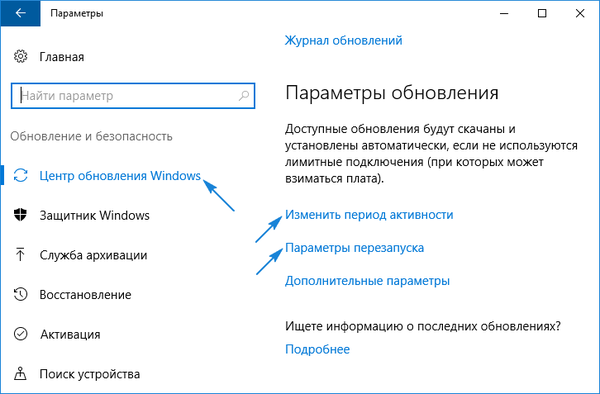
Активуємо вкладку "Центр оновлення Windows", де і робимо необхідні настройки установки апдейтів і перезапуску комп'ютера.
1. Період активності (опція доступна тільки у версіях "десятки" з великим серпневим оновленням 1607) - тут можна вказати час до 12 годин, по досягненню якого ПК не виконуватиме перезавантажень ні в якому разі.
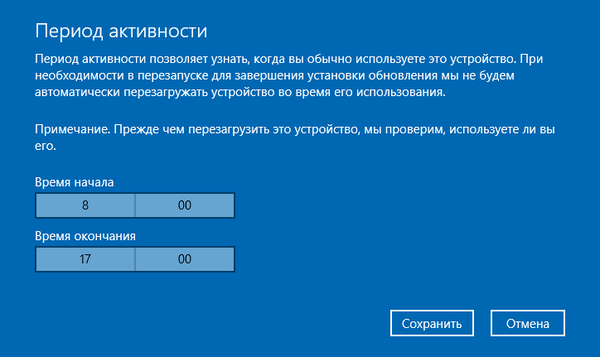
2. Параметри перезапуску - підрозділ з'явиться тільки при наявності завантажених апдейтів, коли їх інсталяція вже запланована системою. Тут можна перенести час запланованої перезавантаження комп'ютера.
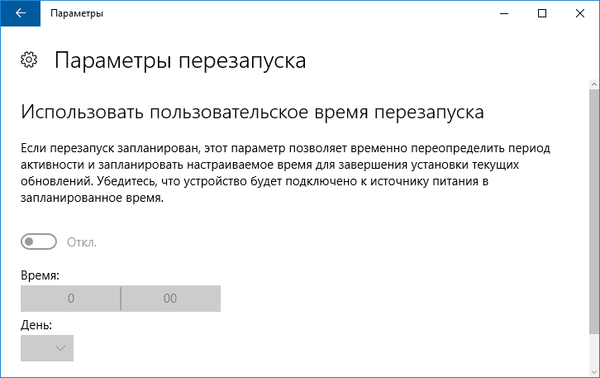
Тепер бачимо, що з кожним оновленням, особливо масштабним, Microsoft надають користувачам все менше свободи, втілюючи в життя ідеї Скайнета, які з'явилися більше 30 років тому. Просто так відключити перезапуск системи не можна, тому вдамося до більш радикальних методів.
Використовуємо системні інструменти
Спочатку розглянемо деактивацію автоматичної перезавантаження "десятки" для Enterprise і Pro редакцій за допомогою редактора групових політик (в домашній версії він недоступний).
1. Відкриваємо вікно командного інтерпретатора Win → R.
2. Вводимо команду gpedit.msc і виконуємо її.
3. Розвертаємо гілку Конфігурація ПК.
4. Йдемо в підрозділ Адміністративні шаблони.
5. Відкриваємо Компоненти Windows.
6. У каталозі служби Windows Update виконуємо подвійний клік по параметру "Чи не здійснювати автоматичний перезапуск при інсталяції оновлень, коли в системі працюють користувачі".
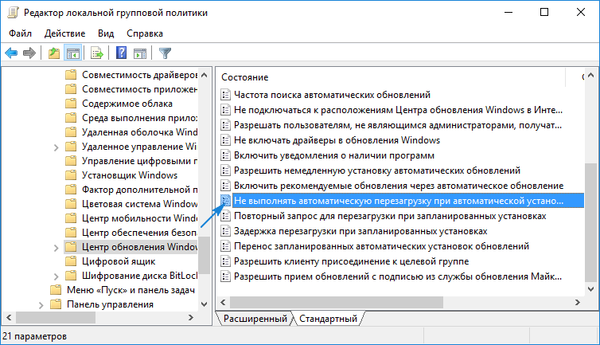
7. Прапорець встановлюємо в положення "Включено" та зберігаємо нову конфігурацію кліком по "OK".
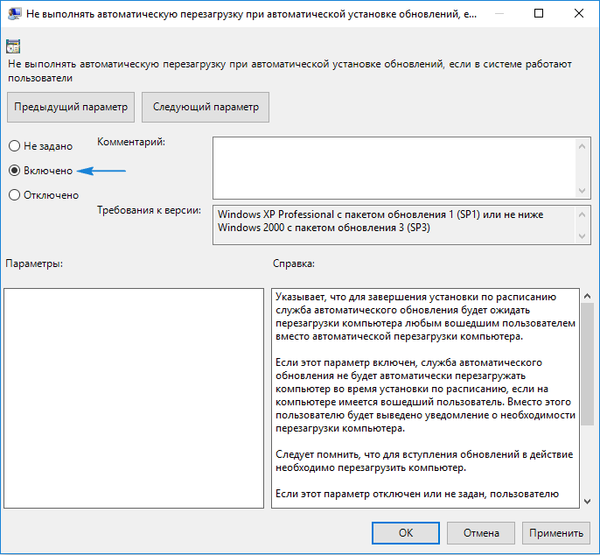
Після цього Windows 10 Не самостійно перезапускатися для оновлення системи, якщо в неї виконаний вхід з-під будь-якого облікового запису.
Здійснення аналогічних дій, але через редактор реєстру в домашній версії десятки.
1. Викликаємо системний інструмент для внесення змін у файли реєстру, виконавши команду "regedit" в пошуковому рядку.
2. Розвертаємо гілку HKLM.
3. SOFTWARE \ Policies \ Microsoft \ Windows \ WindowsUpdate.
4. Відкриваємо розділ AU (створюємо його в разі відсутності).
5. Створюємо ключ типу DWORD з назвою NoAutoRebootWithLoggedOnUsers або відкриваємо його і виставляємо як значення "одиницю".
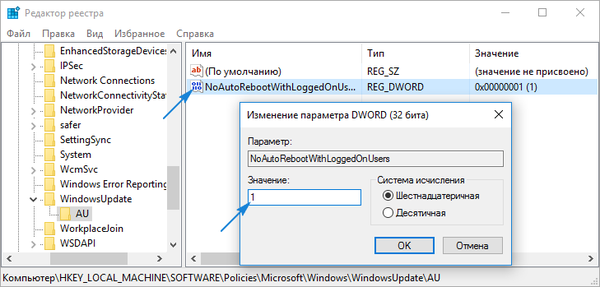
Зміни вступають в силу безпосередньо після кліка по кнопці "OK" у вікні редагування параметра, але для більшої впевненості можна і перезавантажити систему.
Деактивация автоматичних перезавантажень через Планувальника завдань
Планувальник завдань - той корисний інструмент "десятки", яким мало користуються більшість користувачів. І в нашому випадку він допоможе заблокувати перезавантаження Windows 10 для застосування тільки встановлених апдейтів.
- Викликаємо планувальник за допомогою відповідного запиту в командному рядку або виконавши команду "control schedtasks".
- Відкриваємо каталог з бібліотекою планувальника завдань.
- Переходимо по шляху Microsoft Windows.
- У підрозділі UpdateOrchestrator викликаємо контекстне меню завдання Reboot і вибираємо варіант "Відключити".
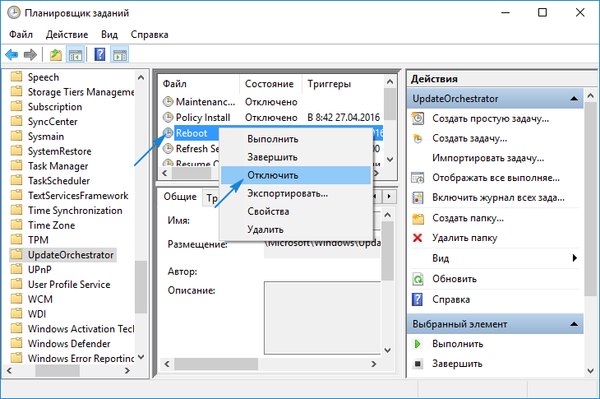
Відтепер автоматичний перезапуск "десятки" для інсталяції її оновлень здійснюватися не буде, проте вони обов'язково інтегруються в систему після ручної перезавантаження комп'ютера / ноутбука.
А також можете ознайомитися з матеріалами по темі вимкнути функцію автоматичного оновлення Windows 10.











